透過画像とは
透過画像とは、簡単に言えば背景が透けて見える画像のことだ。
画像ファイルは基本的に長方形の範囲に対象物を描画する形式のため、対象物が長方形でない場合は周囲に余白ができてしまう。
画像が表示される背景が白一色なら余白を白で塗りつぶせば目立たないが、背景に絵が描かれている場合などはそうもいかない。
透過画像は余白を透かして見せることにより、背景の模様にかかわらずに対象物のみを表示することができる形式の画像だ。
Windowsの付属ソフトでは不十分
Windows 10 の場合、画像編集ソフトは最初から二つインストールされている。
一つは昔ながらの「ペイント」で、もう一つはペイント後継の高機能ソフト「ペイント3D」だ。
まず「ペイント」だが、こちらにはそもそも透過画像を作成する機能がない。
「ペイント3D」には透過画像を作成する機能が備わっているが、透過色を指定して透過画像を作成する機能はないようだ。
ペイント3Dは、余白ではない透過対象とはならない部分をマウスなどで指定して切り抜き、それ以外の部分が透過対象となるというアプローチを採用している。
そのため最初に範囲選択をする必要があるのだが、これを細かい精度で行うのが困難だったり画像によってはほとんど不可能な場合がある。
また、この切り抜きを行う際に画像の色を自動的に調整してしまうため、元の画像が改変されたり画質が落ちてしまうことがある。
このような仕様は、写真から人物を切り抜くような用途には向いているのだが、必ずしもすべての用途に適合するわけではない。
特に、アイコン画像のような、最初から対象物と余白が明確に分かれているような画像の余白を透過化するような用途には、向いているとは言えない。
Webサイトで簡単に透過画像を作成する
Windowsのプリインストールソフトで不足ならば、別途フリーソフトなどをインストールして利用するのは一つの方法だ。
透過画像を作成できるフリーソフトは数多く存在するし、透過色を指定して透過画像を作成する方式を採用しているフリーソフトもある。
ただ、同等の機能を提供しているWebサイトも世の中には存在する。
このようなサイトを利用するのは手軽で有力な解決策だ。
以下の「PEKO STEP」というサイトは使いやすくおすすめのサイトだ。
https://www.peko-step.com/tool/alphachannel.html
使い方は対象の画像をドロップで貼り付け、透過色にしたい箇所を画面上でクリックするだけだ。
透過処理が行われた結果の画像はそのままサイトに表示されているので、右クリックメニューから「名前を付けて画像を保存」を選択すればPNG形式の画像ファイルとして保存することができる。
以下は、同サイトで道路工事のアイコン画像を透過画像化した場合の例だ。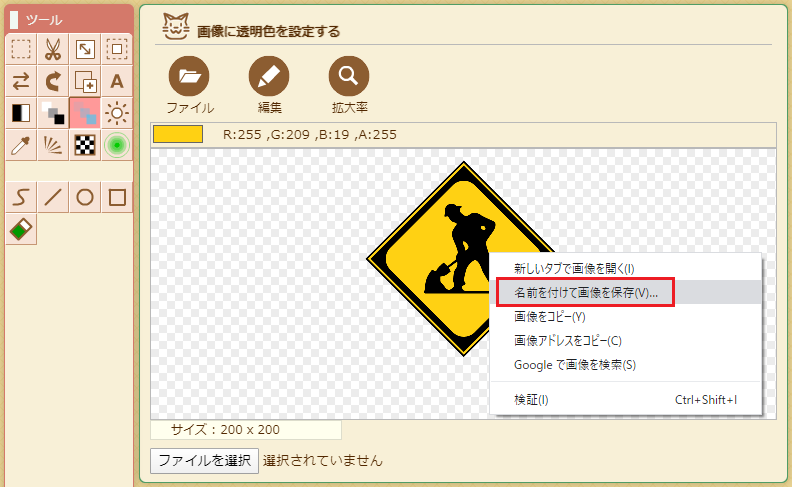
同サイトには詳細な使用法なども記載されているので、使い方に困ることはあまりないだろう。
一般的なオンラインサイト使用時の注意点
上記のサイトはおすすめだと書いたが、それでも外部に流出しては困るような画像を使うことは避けた方がよい。
サイトには画像がサーバーに保持されたり外部に漏洩することはないと謳われているが、詳しいことは不明だ。
サイトのポリシーとしてリバースエンジニアリング禁止が掲げられているので、ソースファイルなどを取得して裏付け調査をすることも不可能だ。
ただし、サイトをざっと見たところ、JavaScriptを使って利用者の端末上で画像変換処理をしているようではある。
もしその見込みが正しいとすれば、画像が外部に流出する心配はあまりない。
一般にオンラインの画像処理サイトを利用する場合は、万が一流出しても困らない画像のみの利用に限定しておくのが無難だ。
まとめ
透過色を指定して透過画像を作成するには、Windowsにプリインストールされているソフトでは不十分だ。
そのような機能を持つフリーソフトをインストールして利用するのもよいが、Webサイトを利用する方法もある。
今回紹介したサイトは使いやすくておすすめだ。
ただし、画像が外部に流出する可能性が絶対にないとは言えないので、流出して困るような画像は処理しないほうがよい。